系统出现故障,大家最常用的方法就是重装系统或者一键还原系统来恢复系统。但有时候也可以不需要通过重装系统的方法,一样能够解决系统的问题,可以利用cmd命令来修复系统。今天查字典教程网小编就教大家如何使用cmd命令修复win7 64位旗舰版系统。
1、首先打开开始菜单中的命令提示符窗口,在打开的命令提示符窗口中,输入“SFC/? ”命令后按回车,这是用来查看到该检查器命令的所有参数;
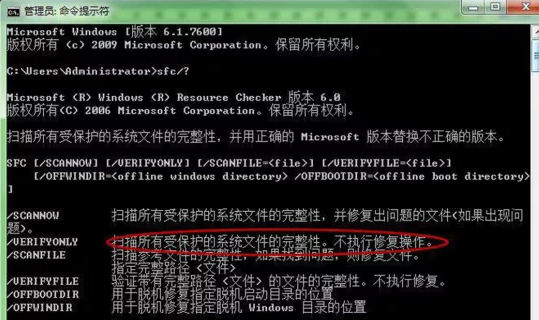
命令提示符窗口
2、然后按照程序内容中的中英翻译来选择操作,比如想“扫描所有受保护的系统文件的完整性,不自行修复操作,那么就输入sfc verifyonly 命令后按下回车键,之后会开始扫描,需要一点时间;
3、扫描完成之后,系统会显示发现了完整性冲突,然后就会给出了出错报告的路径以及文件名;
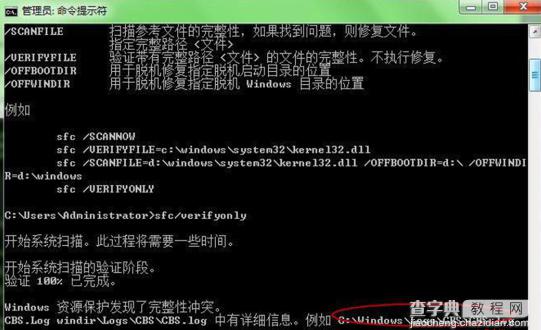
命令提示符窗口
4、然后用户就可以通过命令的提示找到相对应的路径;
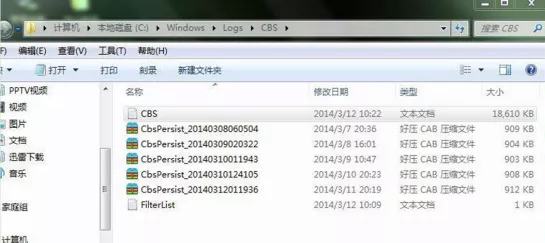
文件路径
5、然后双击打开CBS文档,这里会记录很多的问题,这是记录Windows7系统所有的异常报告,找到了问题,就可快速解决问题了。
6、如果出现问题,可回到命令提示符系统,根据之前的中英文翻译,输入“sfc /scannow”,即“扫描所有受保护的系统文件的完整性,并修复出问题的文件”。
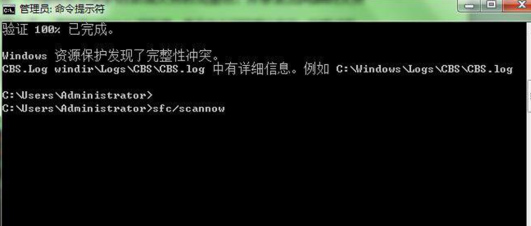
命令提示符窗口
7、修复过程并不影响其它软件的使用。保持系统的完整性和流畅性,而且还不用重装系统,。待验证100%已完成后,再重启计算机,修复即可生效;
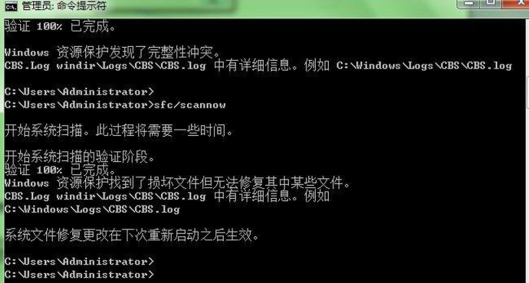
命令提示符窗口
以上就是通过cmd命令修复win7 64位旗舰版系统的全部过程,谢谢阅读,希望能帮到大家,请继续关注查字典教程网,我们会努力分享更多优秀的文章。
【巧用cmd命令修复win7 64位旗舰版系统的七个步骤】相关文章:
★ xp纯净版系统下玩LOL英雄联盟游戏会自动返回桌面的原因及两种解决方法图文教程
★ Win10一周年预览版14352桌面版推送:改进和修复BUG
★ Win10 Insider预览版14361更新修复内容汇总
★ Win10系统下NVMe硬盘状态检测错误怎么办?Win10下NVMe硬盘状态检测错误的解决方法
★ win10 mobile一周年更新电池管理功能 省电你说了算
★ Win10移动版预览版14322升级微信闪退?附解决方法
